マイクラをPC版に移行した際、キーマウ操作が難しくてコントローラーを購入してみたいと考えている人は多いと思います。
今回の記事ではコントローラーを選ぶにあたっての注意点や最適なモデルの選び方を掲載しています。
家庭用ゲーム機(PS、Switch、Xbox)から移行したい方や、PCでこれからプレイしたい方向けにおすすめコントローラーを5つ選出しました。
マインクラフト向けのコントローラーを購入したい方は、是非この記事を参考に最適なモデルを選びましょう。
マインクラフトの推奨スペック・おすすめゲーミングPCについて解説した記事も用意しているので、これからPC版マイクラを遊ぶ方は参考にしてください。
PC版マインクラフトでコントローラーを使うメリットは?キーマウより良い?

マイクラでコントローラーを使うメリット・デメリットはこちら!
- 自由な姿勢でプレイが可能
- 家庭用ゲーム機からPCへ移行する際にキーマウ操作に慣れる必要がない
- 連射機能や振動機能を使用できる
- ボタンの数が限られていてアイテムの切り替えなどが少し不便
- 文字入力やショートカットの操作が不便
マインクラフトをPCでプレイする場合、キーマウでプレイするのが一般的なスタイルですが、家庭用ゲーム機でプレイしていた人は移行する際には違和感があります。
そんな人は今回ご紹介するコントローラーを使用するとスムーズに移行できます。
キーマウと違っていろんな姿勢でプレイ可能なので、疲れたら姿勢を変えられるのもコントローラーのメリットです。
ただしコントローラーでプレイする際はボタンの数が不足しがちなので、ボタン配置を工夫する必要があります。
文字入力やショートカットの操作も不便なので、ライトにプレイするならコントローラーで問題ありませんが、本格的にプレイするならキーマウでプレイしましょう。
PC版マインクラフトのおすすめコントローラー5選
| おすすめ1位 | おすすめ2位 | おすすめ3位 |
|---|---|---|
 PCゲーム用コントローラーの鉄板「Xboxコントローラー」 |  ソニー ワイヤレスコントローラー(DUALSHOCK 4) |  任天堂 Nintendo Switch Pro コントローラー |
| 特徴 | ||
| ほとんどのPCゲームに対応している万能コントローラー | ワイヤレスでも有線でも接続が可能 背面ボタンアタッチメントを 使えば更に便利 | 元々Switchで遊んでいた方に バッテリーが長持ちで長時間プレイが可能 |
| 販売価格 | ||
| 6,304円 | 5,973円 | 7,678円 |
| 公式サイト | 公式サイト | 公式サイト |
コントローラーの選出基準・おすすめ理由は?
- 信頼性が高く、ユーザーのレビューが多い
- ユーザーのレビューがサクラではない
- 連射機能についてのレビューがある
コントローラーを選ぶ際にはユーザーの高評価レビューが多い信頼性の高い商品を選びましょう。
ユーザーレビューにサクラが紛れ込んでいるものは、外国からの粗悪品や偽物の可能性もありますので以下の点に注意しましょう。
- 片言の日本語や誤字が多いレビューが多い
- レビューの中に同じような記載が多い
- 同時期にレビューが集中している
今回のおすすめモデルは信頼性やサクラに注意しつつ、マイクラ向けの人気が高い商品を選出しています。
PCゲーム用コントローラーの鉄板「Xboxコントローラー」
- ほとんどのPCゲームに対応している鉄板コントローラーなので安心
- お手頃な値段で入手しやすい
- ワイヤレスなのでどんな姿勢でもプレイ可能
- 別売りの充電式バッテリーを接続すると長時間連続プレイが可能
- 連射機能非搭載なので、自力で連打する必要がある
手軽な値段ながら、ほとんどのPCゲームに対応している鉄板コントローラーです。
ワイヤレスでどんな姿勢でもプレイ可能なので、疲れてきたら楽な姿勢に持ち替えられます。
別売りの充電式バッテリーを接続するとより長い時間プレイできますので、楽な姿勢で長時間継続してプレイしたい方におすすめなモデルです。
ソニー ワイヤレスコントローラー(DUALSHOCK 4)
- DUALSHOCK 4は多くのPCゲームに対応しているので安心
- お手頃な値段で入手しやすい
- ワイヤレスでも有線でも接続が可能で長時間のプレイにも適している
- 拡張性が高く、別売りの背面ボタンアタッチメントを接続可能
- 連射機能非搭載なので、自力で連打する必要がある
- PC版のゲームはPS4/PS5仕様のUI(○☓△□記載)に対応していないタイトルもある
値段が手ごろで入手可能な DUALSHOCK4は多くのPCゲームに対応しています。
ワイヤレスでも有線でも接続可能なので自由な姿勢でプレイしたい方、長時間プレイしたい方にもおすすめできるモデルです。
PC側にBluetooth機能がない場合でも、USBタイプのレシーバーを購入するだけで簡単に接続できます。
別売りの背面ボタンアタッチメントを接続すれば、背面ボタンの機能も付加できます。
マインクラフト以外のPCゲームもプレイしてみたい方は、入手可能なうちに DUALSHOCK 4 を購入しましょう。
Xbox Elite ワイヤレス コントローラー Series 2 Core
- パーツ交換が可能でPS4系統、Switch系統、Xbox系統に切り替えられる
- 背面ボタンが最初から4つ備わっているので、多くのボタンを使用できる
- 反発力が調整可能なスティックとトリガーロックにより操作をゲームに合わせて最適化できる
- ラバー加工のグリップにより滑りにくく長時間プレイしても疲れにくい
- 連射機能非搭載なので、自力で連打する必要がある
- コントローラーの中でも特に値段が高い
「Xbox Elite ワイヤレス コントローラー シリーズ 2」はカスタム性に優れたコントローラーで3系統のコントローラー配置に対応できます。
背面ボタンが最初から4つ備わっていて、同一動作を複数ボタンに割り当てられます。
滑りにくいラバー加工のグリップや反発力が調整可能なスティックとトリガーロックは、マインクラフト以外のPCゲームでも有利に立ち回れます。
マインクラフト以外のFPS・TPSゲームをプレイしてみたい方にもおすすめのモデルです。
任天堂 Nintendo Switch Proコントローラー
- Switch向けコントローラーの中でも特に高品質
- ワイヤレスなのでどんな姿勢でもプレイ可能
- ワイヤレスながらバッテリーが長持ちで長時間プレイが可能
- 連射機能非搭載なので、自力で連打する必要がある
- 人気商品のため新品の入手が困難
任天堂 Nintendo Switch Proコントローラーは人気モデルなので入手困難ですが、カスタマーレビューは非常に高評価で安心して購入できます。
これまで Nintendo Switch をプレイしていた方はこちらのモデルを購入すれば、違和感なくPC版マインクラフトに移行できます。
ワイヤレスでバッテリーも長持ちなので、楽な姿勢でプレイしたい方も長時間プレイしたい方にもおすすめです。
EDGE 301 ゲーミングパッド
- 値段が安く入手しやすい
- 連射機能が搭載されているので、一部のプレイを自動化可能
- 低価格ながら信頼性が高いホリ製
- 接続方法が有線接続のみ
今回紹介している中で最安値のマイクラ向けおすすめコントローラーです。
低価格ながら高評価のレビューが多く、メーカーも老舗で信頼性が高いので安心して購入できます。
連射機能も搭載されているので自動釣り・手動トラップタワーなどの操作に最適です。
安くコントローラーを手に入れたい方や連射機能を活用したい方におすすめのモデルです。
PC版マインクラフトでコントローラーを使う方法は?設定はどこから?
Minecraftの「コントローラー設定」はゲーム起動後のメインメニューから「設定」から変更することができます。
以下の手順に従って設定していきましょう。
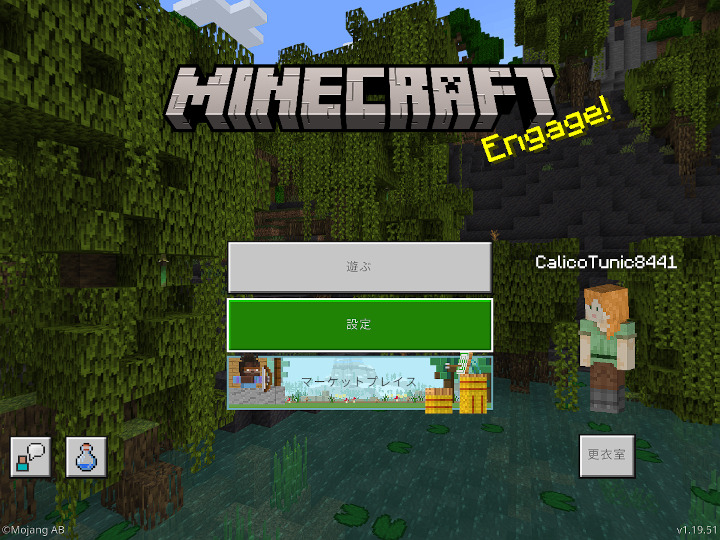
ゲーム起動後に表示される「設定」タブをクリックします。
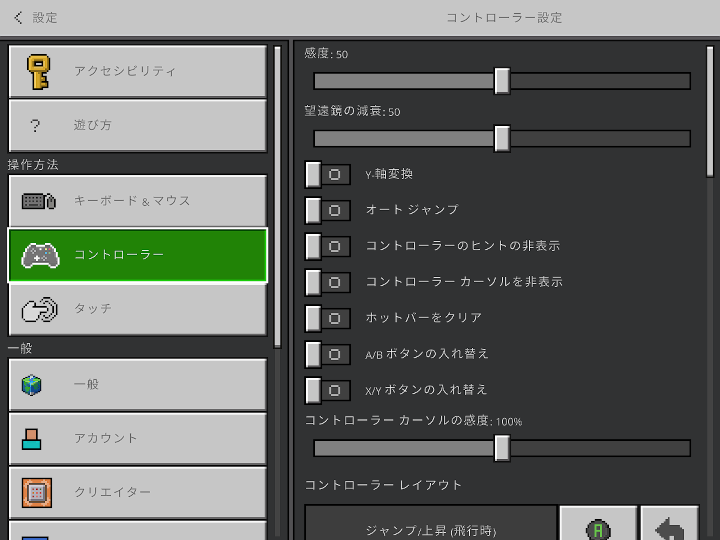
コントローラータブを選択するとレイアウトの変更が可能なので下方へスクロールしてレイアウトを変更します。
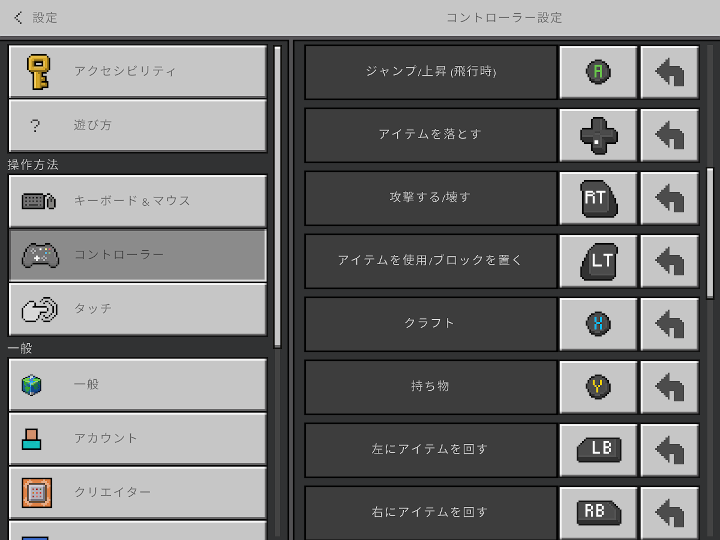
デフォルトでコントロール設定は用意されていますので、自分のスタイルに応じて操作方法を変更しましょう。
よく使う操作を押しやすいボタンに設定するのが、早く上達するためのコツです!
マイクラ用コントローラーの選び方は?どんなモデルがおすすめ?
- 対応する機種やOSが自分のプレイ環境に適合するか
- ボタンの配置タイプがこれまでの環境と合致するか
- 接続方法が有線か無線かチェックする
- 一部の操作が自動化可能な連射機能をチェックする
- ボタンの数が増えて便利に使用できる背面ボタンの有無や取付可能かをチェックする
今回紹介しているモデルは全てWindowsPCでの使用可能ですが、PC以外でも遊びたい場合は対応する機種を必ず確認しましょう。
これまでPC以外でプレイしてきた方はボタンの配置タイプ(PS4系統、Switch系統、Xbox系統)のチェックも重要です。
激しい操作が必要なFPS・TPSゲームで使用するような高価なプロ仕様のゲーミングモデルなどは無理に用意する必要は無いため、予算は4~7,000円程度を用意しましょう。
ボタン配置をチェックしよう

ボタンの配置はコントローラーによって大きくPS4系統、Switch系統、Xbox系統の三つに分かれます。
これまで自分の操作していた環境に応じて、系統を選択すればより早く操作に順応できます。
ワイヤレスモデル・有線モデルかどうか

ワイヤレスモデルは自由な姿勢でゲームをプレイできるので、キーマウよりも疲れにくく長時間プレイ可能です。
有線モデルは距離や姿勢に制限がありますが、その分低価格で入手可能なものが多いです。
連射機能があれば一部の作業を自動化できる

マインクラフトのサバイバルにおいて、重要な釣り動作は連射機能を使って自動化可能です。
釣りで入手できるアイテムは魚だけではなく、エンチャント本などのレアアイテムも入手可能なので、連打機能で「自動釣り機」を実行してみましょう。
FPS・TPSゲームも兼用するなら背面ボタン搭載モデルがおすすめ

背面ボタンがあるとボタンの不足しがちなPCゲームを快適に遊べるだけでなく、FPS・TPSゲームでも有利に立ち回れます。
背面ボタンは比較的押しやすい位置にあるので、使用頻度の高いボタンを配置すればスムーズにプレイ可能になります。
背面ボタンがあれば普通のコントローラーではできない、同じ操作を複数個所に配置する設定も可能な点も優れたポイントです。
マイクラ用コントローラーのおすすめ・選び方に関するよくある質問まとめ
- コスパの良いおすすめモデルは?
-
なるべく安く良いコントローラーをお求めなら、
「Xboxコントローラー」「ソニー ワイヤレスコントローラー(DUALSHOCK 4)」「EDGE 301 ゲーミングパッド ブラック」などがおすすめです。
- 背面ボタンはどんな時に有利ですか?
-
同じボタンを複数配置したい場合や、良く使うボタンを配置したいときに背面ボタンを活用できます。
- ワイヤレスモデルと有線モデルはどちらがおすすめですか?
-
ワイヤレスモデルなら有線モデルよりも自由な姿勢でプレイ可能です。
有線モデルは充電を気にする必要がないので、若干姿勢などが制限されますが長時間プレイが可能です。
- マインクラフトにプロが使うような高価なモデルは必要ですか?
-
高価なモデルを購入しても、FPS・TPSゲームほどプレイに優位性はありません。
プレイに最低限必要なモデルを購入するのがおすすめです。
- 海外製のコントローラーはマインクラフトで使用可能ですか?
-
海外製の安いコントローラーは操作ができない場合や、耐久性に問題があることが多いのでおすすめできません。
どうしても海外製のコントローラーを購入する際には「コントローラーの選出基準・おすすめ理由は?」の部分を確認してレビューをチェックしましょう。
- マインクラフトで連射機能によって有利な操作は何がありますか?
-
マインクラフトでは自動釣り機が最もポピュラーですが、鞭ビルド・殴る必要のあるタイプのトラップタワーなどでも連射機能が役立ちます。
マイクラ用コントローラーのおすすめ・設定方法のまとめ
マインクラフトを家庭用ゲーム機でプレイしていてPCへ移行する際には、コントローラーを使用すればスムーズに移行可能です。
キーマウは基本的にいつも同じ姿勢でプレイする必要がありますが、コントローラーなら比較的楽な姿勢で長時間プレイ可能です。
今回おすすめのコントローラーは信頼性が高いメーカー製で、レビューが高評価のものを紹介していますので、安心して購入いただけます。
他モデルを選択する際には「コントローラーの選出基準・おすすめ理由は?」を参考に、レビューを必ずチェックして購入しましょう。
マインクラフトの推奨スペック・おすすめゲーミングPCについて解説した記事も用意しているので、MODを入れてマイクラを遊ぶ方は参考にしてください。










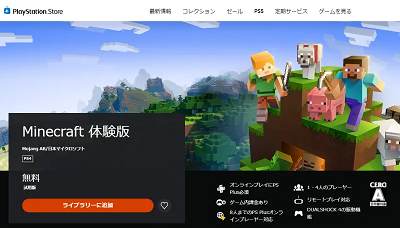
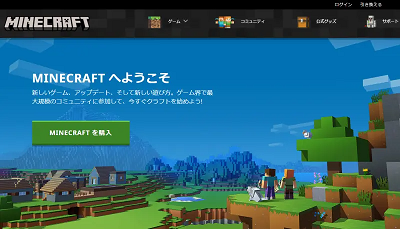

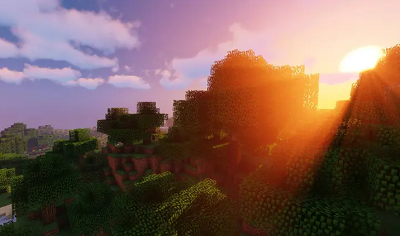
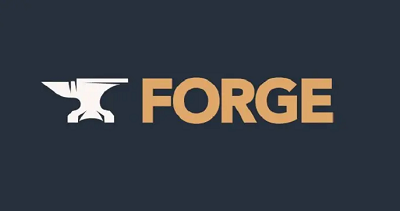
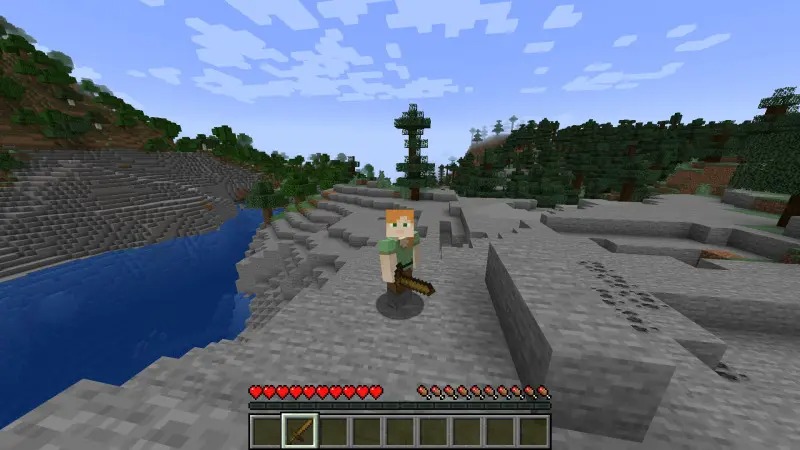
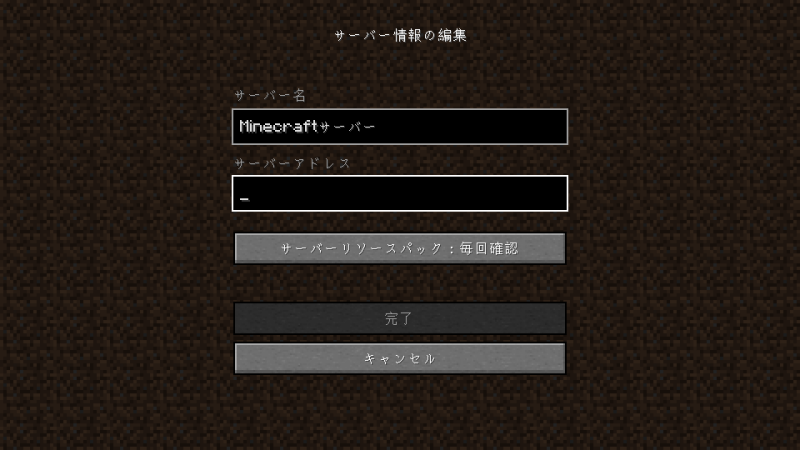
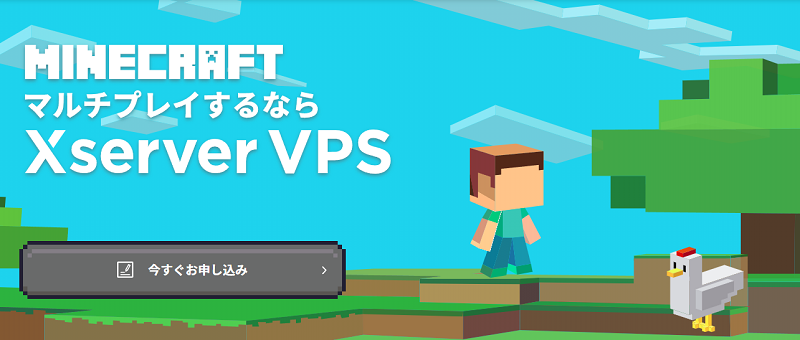

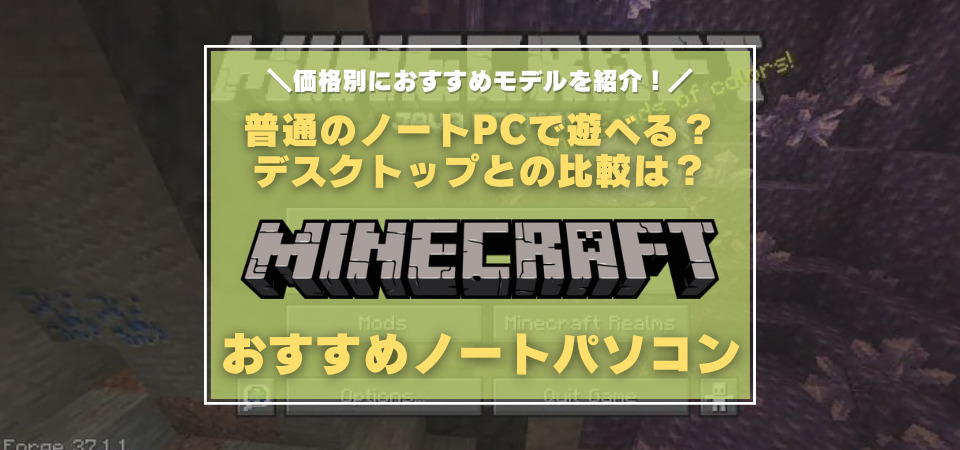
同じ操作感!